Meniul Edit
Aplicatia Adobe
Photoshop pune la dispozitia utilizatorului posibilitatea de a
„sterge” ultimul pas aplicat imaginii prin optiunile: Meniul Edit – Undo State Change, Step Foward,
Step Backward. Selectarea acestor optiuni se pot face si pe calea
alegerii combinatiilor de taste pentru Undo State Change este
Ctrl+Z, pentru Step Foward este Shift+Ctrl+Z,
pentru Step Backward este Alt+Ctrl+Z.


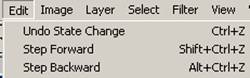

Stabilirea grosimii marginii
|
|


Locatia liniei:
Inauntru
Centru
In afara
|
|



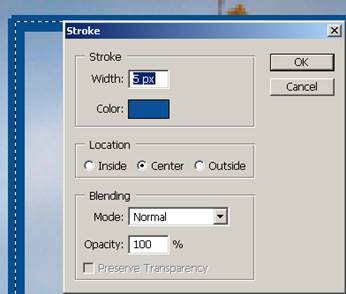
| | | |
| |
|
|
Stabilirea
gradului de opacitate a liniei
|
|
|
Free Transform. O
imagine selectata in intregine (Ctrl+A)
sau doar partial (cu diferite instrumente de selectie) poate fi
rotita executand comanda Edit –
Free Transform (transformare libera). Tastele corespunzatoare
acestei comenzi sunt Ctrl+T. Aceasta
optiune permite atat rotirea imaginii cat si transformarea/deformarea
acesteia prin alungire, turtire, intindere in diferite directii
tinand cu cursorul mouce-ului pe nodurile formate pe marginea imaginii sau
secventei selectionate pentru modificare.
Nodurile din
centrele de pe verticala si orizontala permit doar
miscari de alungire/turtire a imaginii.
|
|
Transformarile
din colturi permit modificari atat de alungire, turtire cat
si de marire/micsorare proportionale prin tinerea
apasata a tastei Shift.
|
|

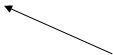


Tinand
apasata si tasta Ctrl exista
mai multe optiuni de deformare a imaginii din toate nodurile.
Bara de optiuni a acestui instrument permite
introducerea directa a coordonatelor unghiului cu care dorim sa rotim
imaginea.




| | | |
| |
Modificari
pe orizontala si verticala
|
|
|
Introducerea
gradelor de rotatie a imaginii
|
|
|
Daca dorim sa indreptam imaginea pe
verticala sau pe orizontala in functie de
particularitatile imaginii (pentru corectarea unei fotografii de
exemplu) se vor duce liniile de ghidaj care se aduc pe suprafata de lucru din
Meniul View – Rulers (Ctrl+R).

Linie de
ghidaj (se trage cu ajutorul mouce-ului)
|
|



Imagine rotita cu ajutorul liniei de ghidaj.
Optiunea Transform
pune la dispozitia utilizatorului o gama mai larga de
modificari care pot fi operate asupra intregii imagini sau doar asupra
unor selectii.
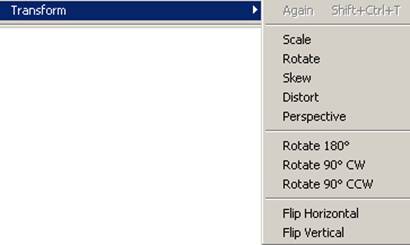

|
|
Intoarcere
orizontala a imaginii
Intoarcere
verticala a imaginii
|
|
Rotirea imaginii sau selectiei cu 1800
cu 900 in sensul acelor de
ceasornic
cu 900 in sensul opus acelor de
ceasornic
|
|






|

Scale
|

Rotate
|

Skew
|
|

Distort
|

Perspective
|

Intoarcere orizontala
|
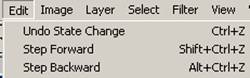



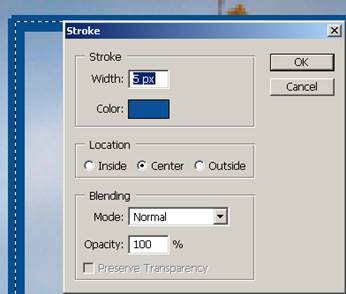

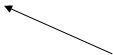

![]()
![]()
![]()
![]()
![]()



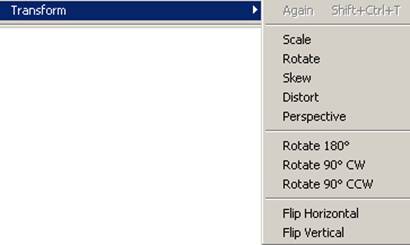
![]()